OPEL ASTRA K 2016.5 Instrukcja obsługi systemu audio-nawigacyjnego (in Polish)
Manufacturer: OPEL, Model Year: 2016.5, Model line: ASTRA K, Model: OPEL ASTRA K 2016.5Pages: 179, PDF Size: 3.04 MB
Page 41 of 179
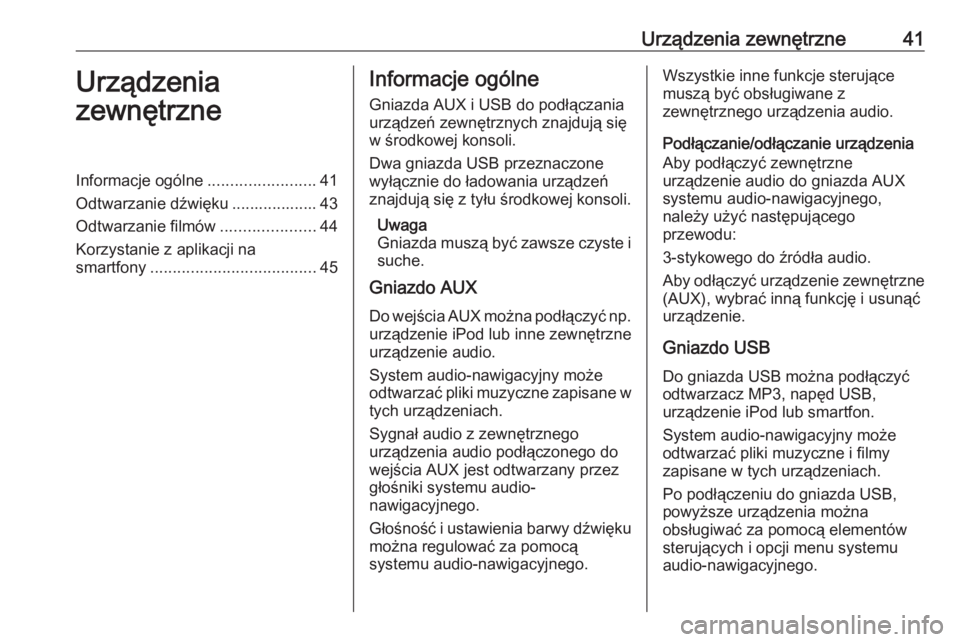
Urządzenia zewnętrzne41Urządzenia
zewnętrzneInformacje ogólne ........................41
Odtwarzanie dźwięku ................... 43
Odtwarzanie filmów .....................44
Korzystanie z aplikacji na
smartfony ..................................... 45Informacje ogólne
Gniazda AUX i USB do podłączania
urządzeń zewnętrznych znajdują się
w środkowej konsoli.
Dwa gniazda USB przeznaczone
wyłącznie do ładowania urządzeń
znajdują się z tyłu środkowej konsoli.
Uwaga
Gniazda muszą być zawsze czyste i suche.
Gniazdo AUX
Do wejścia AUX można podłączyć np.urządzenie iPod lub inne zewnętrzne
urządzenie audio.
System audio-nawigacyjny może
odtwarzać pliki muzyczne zapisane w
tych urządzeniach.
Sygnał audio z zewnętrznego
urządzenia audio podłączonego do
wejścia AUX jest odtwarzany przez
głośniki systemu audio-
nawigacyjnego.
Głośność i ustawienia barwy dźwięku można regulować za pomocą
systemu audio-nawigacyjnego.Wszystkie inne funkcje sterujące
muszą być obsługiwane z
zewnętrznego urządzenia audio.
Podłączanie/odłączanie urządzenia
Aby podłączyć zewnętrzne
urządzenie audio do gniazda AUX
systemu audio-nawigacyjnego,
należy użyć następującego
przewodu:
3-stykowego do źródła audio.
Aby odłączyć urządzenie zewnętrzne
(AUX), wybrać inną funkcję i usunąć
urządzenie.
Gniazdo USBDo gniazda USB można podłączyć
odtwarzacz MP3, napęd USB,
urządzenie iPod lub smartfon.
System audio-nawigacyjny może
odtwarzać pliki muzyczne i filmy
zapisane w tych urządzeniach.
Po podłączeniu do gniazda USB,
powyższe urządzenia można
obsługiwać za pomocą elementów
sterujących i opcji menu systemu
audio-nawigacyjnego.
Page 42 of 179
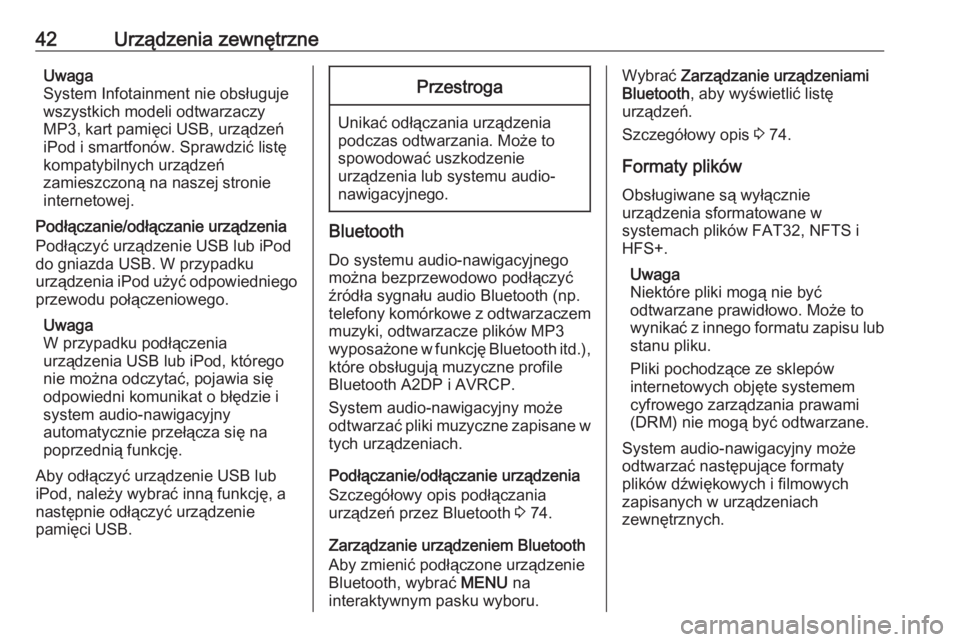
42Urządzenia zewnętrzneUwaga
System Infotainment nie obsługuje
wszystkich modeli odtwarzaczy
MP3, kart pamięci USB, urządzeń
iPod i smartfonów. Sprawdzić listę
kompatybilnych urządzeń
zamieszczoną na naszej stronie
internetowej.
Podłączanie/odłączanie urządzenia
Podłączyć urządzenie USB lub iPod do gniazda USB. W przypadku
urządzenia iPod użyć odpowiedniego przewodu połączeniowego.
Uwaga
W przypadku podłączenia
urządzenia USB lub iPod, którego
nie można odczytać, pojawia się
odpowiedni komunikat o błędzie i
system audio-nawigacyjny
automatycznie przełącza się na
poprzednią funkcję.
Aby odłączyć urządzenie USB lub
iPod, należy wybrać inną funkcję, a
następnie odłączyć urządzenie
pamięci USB.Przestroga
Unikać odłączania urządzenia
podczas odtwarzania. Może to
spowodować uszkodzenie
urządzenia lub systemu audio-
nawigacyjnego.
Bluetooth
Do systemu audio-nawigacyjnego
można bezprzewodowo podłączyć
źródła sygnału audio Bluetooth (np.
telefony komórkowe z odtwarzaczem muzyki, odtwarzacze plików MP3
wyposażone w funkcję Bluetooth itd.),
które obsługują muzyczne profile
Bluetooth A2DP i AVRCP.
System audio-nawigacyjny może
odtwarzać pliki muzyczne zapisane w
tych urządzeniach.
Podłączanie/odłączanie urządzenia
Szczegółowy opis podłączania
urządzeń przez Bluetooth 3 74.
Zarządzanie urządzeniem Bluetooth Aby zmienić podłączone urządzenie Bluetooth, wybrać MENU na
interaktywnym pasku wyboru.
Wybrać Zarządzanie urządzeniami
Bluetooth , aby wyświetlić listę
urządzeń.
Szczegółowy opis 3 74.
Formaty plików
Obsługiwane są wyłącznie
urządzenia sformatowane w
systemach plików FAT32, NFTS i HFS+.
Uwaga
Niektóre pliki mogą nie być
odtwarzane prawidłowo. Może to
wynikać z innego formatu zapisu lub
stanu pliku.
Pliki pochodzące ze sklepów
internetowych objęte systemem
cyfrowego zarządzania prawami
(DRM) nie mogą być odtwarzane.
System audio-nawigacyjny może
odtwarzać następujące formaty
plików dźwiękowych i filmowych
zapisanych w urządzeniach
zewnętrznych.
Page 43 of 179
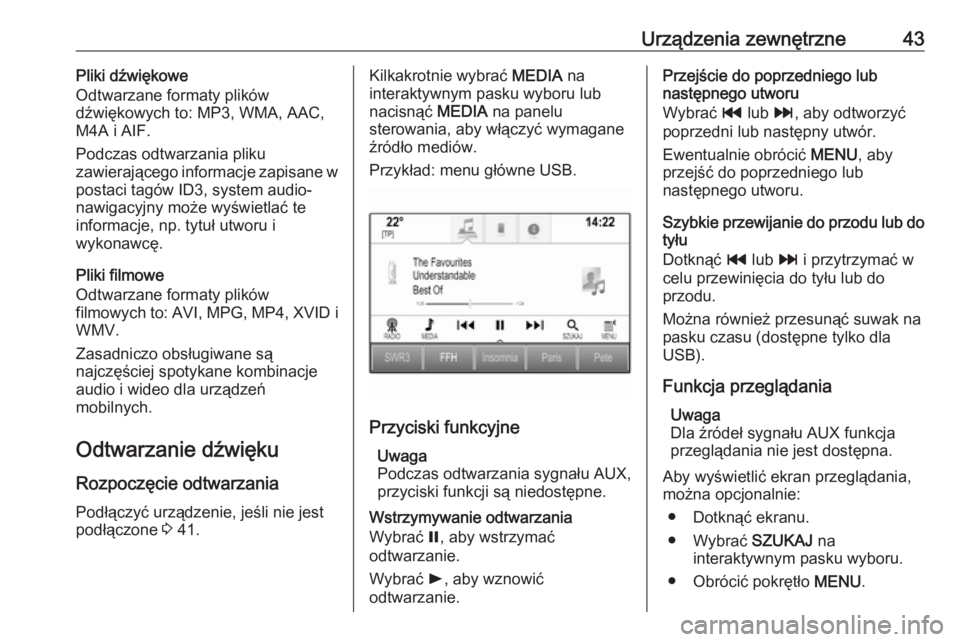
Urządzenia zewnętrzne43Pliki dźwiękowe
Odtwarzane formaty plików
dźwiękowych to: MP3, WMA, AAC,
M4A i AIF.
Podczas odtwarzania pliku
zawierającego informacje zapisane w
postaci tagów ID3, system audio-
nawigacyjny może wyświetlać te
informacje, np. tytuł utworu i
wykonawcę.
Pliki filmowe
Odtwarzane formaty plików
filmowych to: AVI, MPG, MP4, XVID i
WMV.
Zasadniczo obsługiwane są
najczęściej spotykane kombinacje
audio i wideo dla urządzeń
mobilnych.
Odtwarzanie dźwięku
Rozpoczęcie odtwarzania
Podłączyć urządzenie, jeśli nie jest
podłączone 3 41.Kilkakrotnie wybrać MEDIA na
interaktywnym pasku wyboru lub
nacisnąć MEDIA na panelu
sterowania, aby włączyć wymagane
źródło mediów.
Przykład: menu główne USB.
Przyciski funkcyjne
Uwaga
Podczas odtwarzania sygnału AUX,
przyciski funkcji są niedostępne.
Wstrzymywanie odtwarzania
Wybrać =, aby wstrzymać
odtwarzanie.
Wybrać l, aby wznowić
odtwarzanie.
Przejście do poprzedniego lub
następnego utworu
Wybrać t lub v, aby odtworzyć
poprzedni lub następny utwór.
Ewentualnie obrócić MENU, aby
przejść do poprzedniego lub
następnego utworu.
Szybkie przewijanie do przodu lub do
tyłu
Dotknąć t lub v i przytrzymać w
celu przewinięcia do tyłu lub do przodu.
Można również przesunąć suwak na
pasku czasu (dostępne tylko dla USB).
Funkcja przeglądania Uwaga
Dla źródeł sygnału AUX funkcja
przeglądania nie jest dostępna.
Aby wyświetlić ekran przeglądania,
można opcjonalnie:
● Dotknąć ekranu.
● Wybrać SZUKAJ na
interaktywnym pasku wyboru.
● Obrócić pokrętło MENU.
Page 44 of 179
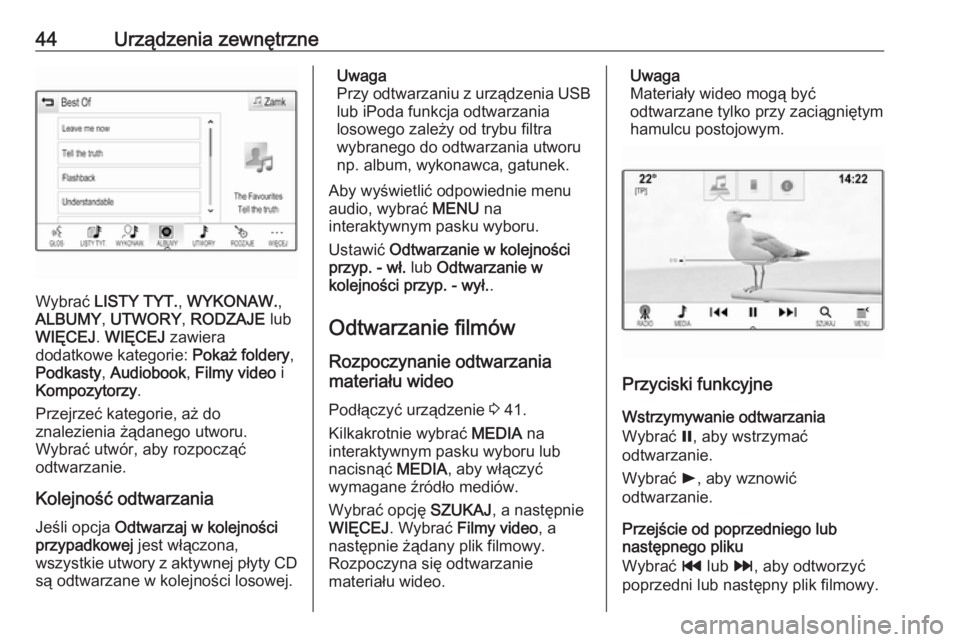
44Urządzenia zewnętrzne
Wybrać LISTY TYT. , WYKONAW. ,
ALBUMY , UTWORY , RODZAJE lub
WIĘCEJ . WIĘCEJ zawiera
dodatkowe kategorie: Pokaż foldery,
Podkasty , Audiobook , Filmy video i
Kompozytorzy .
Przejrzeć kategorie, aż do
znalezienia żądanego utworu.
Wybrać utwór, aby rozpocząć
odtwarzanie.
Kolejność odtwarzania
Jeśli opcja Odtwarzaj w kolejności
przypadkowej jest włączona,
wszystkie utwory z aktywnej płyty CD są odtwarzane w kolejności losowej.
Uwaga
Przy odtwarzaniu z urządzenia USB lub iPoda funkcja odtwarzania
losowego zależy od trybu filtra
wybranego do odtwarzania utworu
np. album, wykonawca, gatunek.
Aby wyświetlić odpowiednie menu
audio, wybrać MENU na
interaktywnym pasku wyboru.
Ustawić Odtwarzanie w kolejności
przyp. - wł. lub Odtwarzanie w
kolejności przyp. - wył. .
Odtwarzanie filmów Rozpoczynanie odtwarzania
materiału wideo
Podłączyć urządzenie 3 41.
Kilkakrotnie wybrać MEDIA na
interaktywnym pasku wyboru lub
nacisnąć MEDIA, aby włączyć
wymagane źródło mediów.
Wybrać opcję SZUKAJ, a następnie
WIĘCEJ . Wybrać Filmy video , a
następnie żądany plik filmowy.
Rozpoczyna się odtwarzanie
materiału wideo.Uwaga
Materiały wideo mogą być
odtwarzane tylko przy zaciągniętym
hamulcu postojowym.
Przyciski funkcyjne
Wstrzymywanie odtwarzania
Wybrać =, aby wstrzymać
odtwarzanie.
Wybrać l, aby wznowić
odtwarzanie.
Przejście od poprzedniego lub
następnego pliku
Wybrać t lub v, aby odtworzyć
poprzedni lub następny plik filmowy.
Page 45 of 179
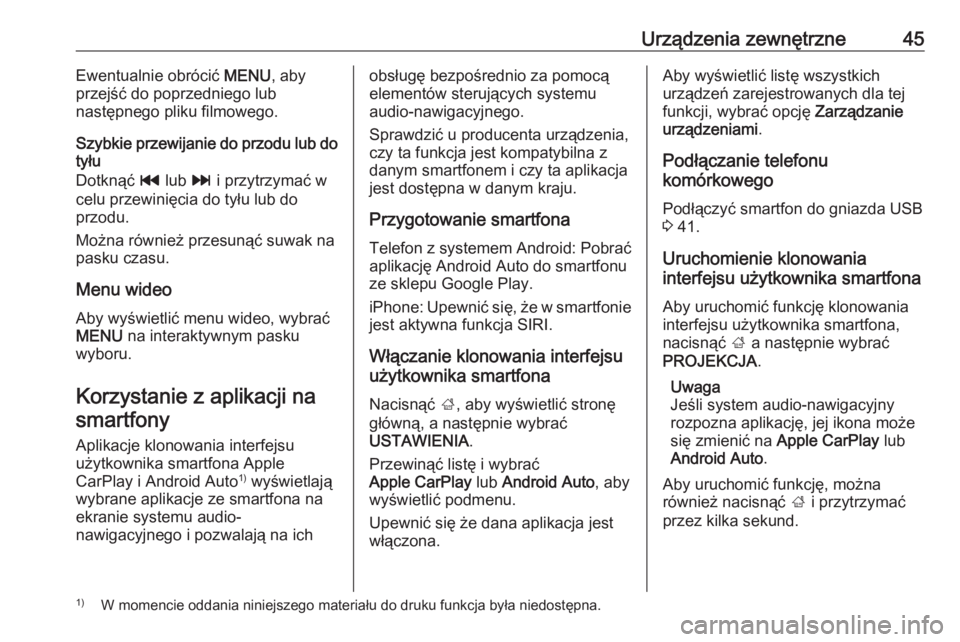
Urządzenia zewnętrzne45Ewentualnie obrócić MENU, aby
przejść do poprzedniego lub
następnego pliku filmowego.
Szybkie przewijanie do przodu lub do
tyłu
Dotknąć t lub v i przytrzymać w
celu przewinięcia do tyłu lub do
przodu.
Można również przesunąć suwak na
pasku czasu.
Menu wideo
Aby wyświetlić menu wideo, wybrać
MENU na interaktywnym pasku
wyboru.
Korzystanie z aplikacji na smartfony
Aplikacje klonowania interfejsu
użytkownika smartfona Apple
CarPlay i Android Auto 1)
wyświetlają
wybrane aplikacje ze smartfona na
ekranie systemu audio-
nawigacyjnego i pozwalają na ichobsługę bezpośrednio za pomocą
elementów sterujących systemu
audio-nawigacyjnego.
Sprawdzić u producenta urządzenia,
czy ta funkcja jest kompatybilna z
danym smartfonem i czy ta aplikacja
jest dostępna w danym kraju.
Przygotowanie smartfona Telefon z systemem Android: Pobrać
aplikację Android Auto do smartfonu
ze sklepu Google Play.
iPhone: Upewnić się, że w smartfonie jest aktywna funkcja SIRI.
Włączanie klonowania interfejsu
użytkownika smartfona
Nacisnąć ;, aby wyświetlić stronę
główną, a następnie wybrać USTAWIENIA .
Przewinąć listę i wybrać
Apple CarPlay lub Android Auto , aby
wyświetlić podmenu.
Upewnić się że dana aplikacja jest
włączona.Aby wyświetlić listę wszystkich
urządzeń zarejestrowanych dla tej
funkcji, wybrać opcję Zarządzanie
urządzeniami .
Podłączanie telefonu
komórkowego
Podłączyć smartfon do gniazda USB 3 41.
Uruchomienie klonowania
interfejsu użytkownika smartfona
Aby uruchomić funkcję klonowania
interfejsu użytkownika smartfona,
nacisnąć ; a następnie wybrać
PROJEKCJA .
Uwaga
Jeśli system audio-nawigacyjny
rozpozna aplikację, jej ikona może
się zmienić na Apple CarPlay lub
Android Auto .
Aby uruchomić funkcję, można
również nacisnąć ; i przytrzymać
przez kilka sekund.1) W momencie oddania niniejszego materiału do druku funkcja była niedostępna.
Page 46 of 179
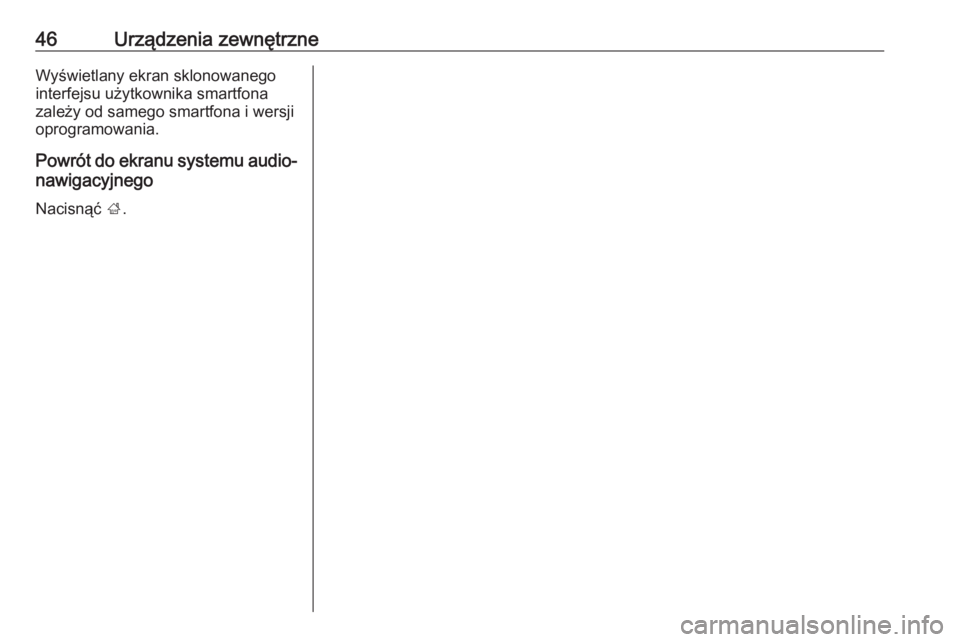
46Urządzenia zewnętrzneWyświetlany ekran sklonowanego
interfejsu użytkownika smartfona
zależy od samego smartfona i wersji
oprogramowania.
Powrót do ekranu systemu audio-
nawigacyjnego
Nacisnąć ;.
Page 47 of 179
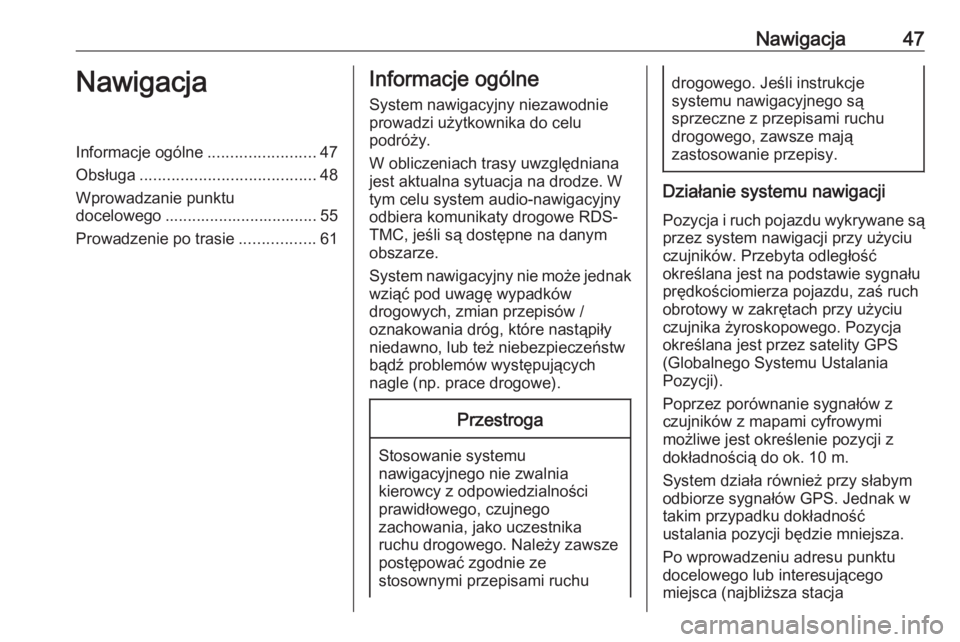
Nawigacja47NawigacjaInformacje ogólne........................47
Obsługa ....................................... 48
Wprowadzanie punktu
docelowego .................................. 55
Prowadzenie po trasie .................61Informacje ogólne
System nawigacyjny niezawodnie
prowadzi użytkownika do celu
podróży.
W obliczeniach trasy uwzględniana
jest aktualna sytuacja na drodze. W
tym celu system audio-nawigacyjny
odbiera komunikaty drogowe RDS-
TMC, jeśli są dostępne na danym
obszarze.
System nawigacyjny nie może jednak
wziąć pod uwagę wypadków
drogowych, zmian przepisów /
oznakowania dróg, które nastąpiły
niedawno, lub też niebezpieczeństw
bądź problemów występujących
nagle (np. prace drogowe).Przestroga
Stosowanie systemu
nawigacyjnego nie zwalnia
kierowcy z odpowiedzialności
prawidłowego, czujnego
zachowania, jako uczestnika
ruchu drogowego. Należy zawsze postępować zgodnie ze
stosownymi przepisami ruchu
drogowego. Jeśli instrukcje
systemu nawigacyjnego są
sprzeczne z przepisami ruchu
drogowego, zawsze mają
zastosowanie przepisy.
Działanie systemu nawigacji
Pozycja i ruch pojazdu wykrywane są
przez system nawigacji przy użyciu
czujników. Przebyta odległość
określana jest na podstawie sygnału
prędkościomierza pojazdu, zaś ruch
obrotowy w zakrętach przy użyciu
czujnika żyroskopowego. Pozycja
określana jest przez satelity GPS
(Globalnego Systemu Ustalania
Pozycji).
Poprzez porównanie sygnałów z
czujników z mapami cyfrowymi
możliwe jest określenie pozycji z
dokładnością do ok. 10 m.
System działa również przy słabym odbiorze sygnałów GPS. Jednak wtakim przypadku dokładność
ustalania pozycji będzie mniejsza.
Po wprowadzeniu adresu punktu
docelowego lub interesującego
miejsca (najbliższa stacja
Page 48 of 179
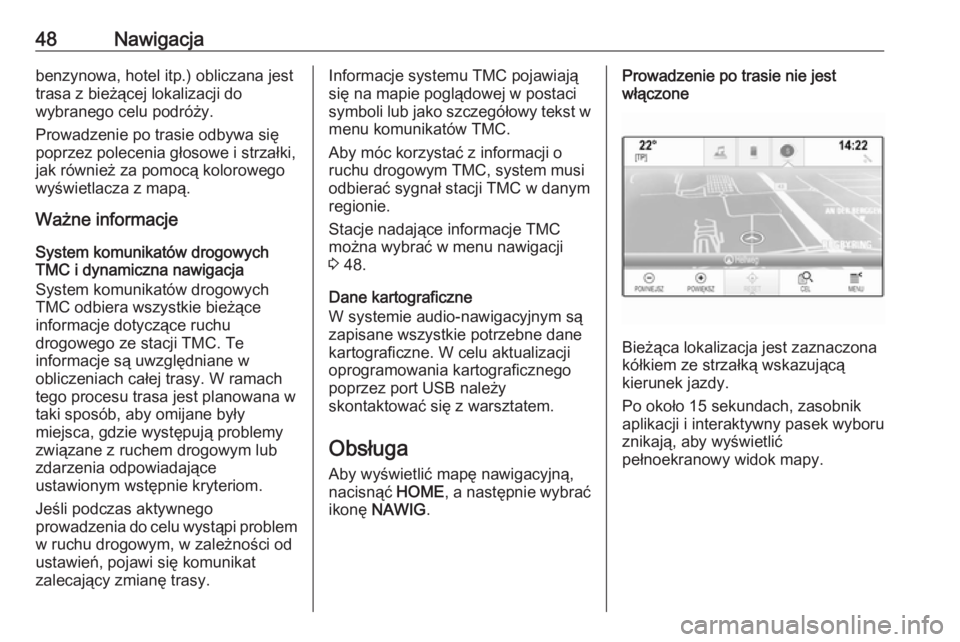
48Nawigacjabenzynowa, hotel itp.) obliczana jest
trasa z bieżącej lokalizacji do
wybranego celu podróży.
Prowadzenie po trasie odbywa się
poprzez polecenia głosowe i strzałki,
jak również za pomocą kolorowego
wyświetlacza z mapą.
Ważne informacje
System komunikatów drogowych
TMC i dynamiczna nawigacja
System komunikatów drogowych
TMC odbiera wszystkie bieżące
informacje dotyczące ruchu
drogowego ze stacji TMC. Te
informacje są uwzględniane w
obliczeniach całej trasy. W ramach
tego procesu trasa jest planowana w
taki sposób, aby omijane były
miejsca, gdzie występują problemy
związane z ruchem drogowym lub
zdarzenia odpowiadające
ustawionym wstępnie kryteriom.
Jeśli podczas aktywnego
prowadzenia do celu wystąpi problem w ruchu drogowym, w zależności od
ustawień, pojawi się komunikat
zalecający zmianę trasy.Informacje systemu TMC pojawiają
się na mapie poglądowej w postaci symboli lub jako szczegółowy tekst w menu komunikatów TMC.
Aby móc korzystać z informacji o
ruchu drogowym TMC, system musi
odbierać sygnał stacji TMC w danym
regionie.
Stacje nadające informacje TMC
można wybrać w menu nawigacji
3 48.
Dane kartograficzne
W systemie audio-nawigacyjnym są
zapisane wszystkie potrzebne dane
kartograficzne. W celu aktualizacji
oprogramowania kartograficznego
poprzez port USB należy
skontaktować się z warsztatem.
Obsługa
Aby wyświetlić mapę nawigacyjną,
nacisnąć HOME, a następnie wybrać
ikonę NAWIG .Prowadzenie po trasie nie jest
włączone
Bieżąca lokalizacja jest zaznaczona
kółkiem ze strzałką wskazującą
kierunek jazdy.
Po około 15 sekundach, zasobnik
aplikacji i interaktywny pasek wyboru znikają, aby wyświetlić
pełnoekranowy widok mapy.
Page 49 of 179
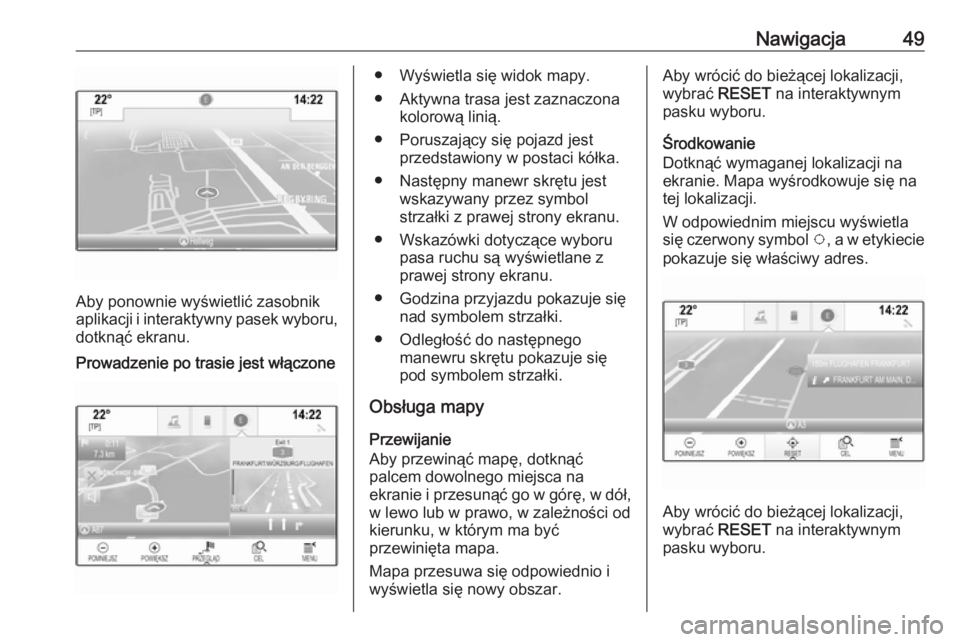
Nawigacja49
Aby ponownie wyświetlić zasobnik
aplikacji i interaktywny pasek wyboru,
dotknąć ekranu.
Prowadzenie po trasie jest włączone● Wyświetla się widok mapy.
● Aktywna trasa jest zaznaczona kolorową linią.
● Poruszający się pojazd jest przedstawiony w postaci kółka.
● Następny manewr skrętu jest wskazywany przez symbol
strzałki z prawej strony ekranu.
● Wskazówki dotyczące wyboru pasa ruchu są wyświetlane z
prawej strony ekranu.
● Godzina przyjazdu pokazuje się nad symbolem strzałki.
● Odległość do następnego manewru skrętu pokazuje się
pod symbolem strzałki.
Obsługa mapy
Przewijanie
Aby przewinąć mapę, dotknąć palcem dowolnego miejsca na
ekranie i przesunąć go w górę, w dół,
w lewo lub w prawo, w zależności od
kierunku, w którym ma być
przewinięta mapa.
Mapa przesuwa się odpowiednio i
wyświetla się nowy obszar.Aby wrócić do bieżącej lokalizacji,
wybrać RESET na interaktywnym
pasku wyboru.
Środkowanie
Dotknąć wymaganej lokalizacji na
ekranie. Mapa wyśrodkowuje się na
tej lokalizacji.
W odpowiednim miejscu wyświetla
się czerwony symbol v, a w etykiecie
pokazuje się właściwy adres.
Aby wrócić do bieżącej lokalizacji,
wybrać RESET na interaktywnym
pasku wyboru.
Page 50 of 179
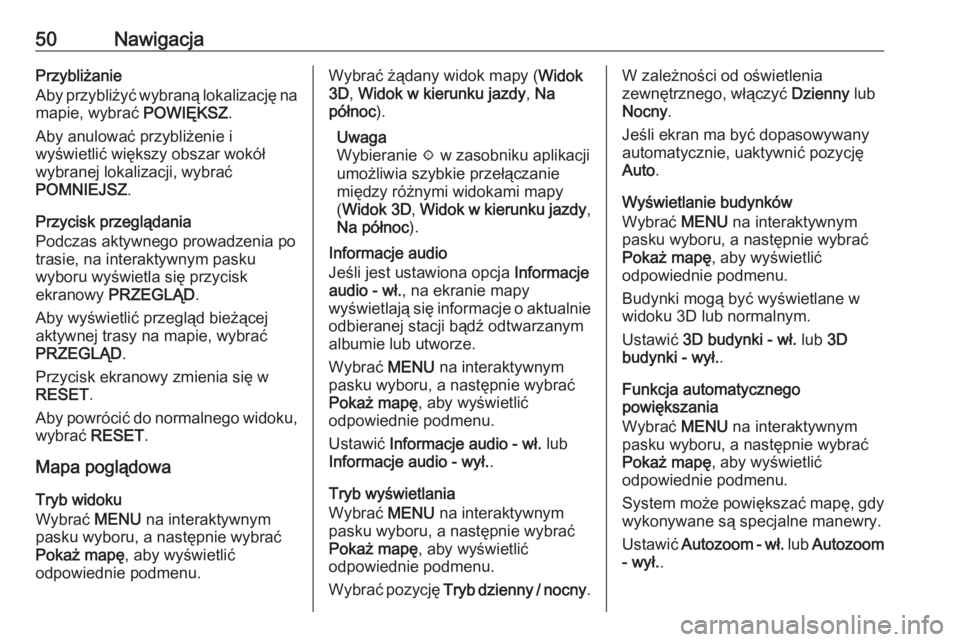
50NawigacjaPrzybliżanie
Aby przybliżyć wybraną lokalizację na mapie, wybrać POWIĘKSZ.
Aby anulować przybliżenie i
wyświetlić większy obszar wokół
wybranej lokalizacji, wybrać
POMNIEJSZ .
Przycisk przeglądania
Podczas aktywnego prowadzenia po
trasie, na interaktywnym pasku
wyboru wyświetla się przycisk
ekranowy PRZEGLĄD .
Aby wyświetlić przegląd bieżącej
aktywnej trasy na mapie, wybrać
PRZEGLĄD .
Przycisk ekranowy zmienia się w
RESET .
Aby powrócić do normalnego widoku,
wybrać RESET.
Mapa poglądowa
Tryb widoku
Wybrać MENU na interaktywnym
pasku wyboru, a następnie wybrać
Pokaż mapę , aby wyświetlić
odpowiednie podmenu.Wybrać żądany widok mapy ( Widok
3D , Widok w kierunku jazdy , Na
północ ).
Uwaga
Wybieranie x w zasobniku aplikacji
umożliwia szybkie przełączanie
między różnymi widokami mapy
( Widok 3D , Widok w kierunku jazdy ,
Na północ ).
Informacje audio
Jeśli jest ustawiona opcja Informacje
audio - wł. , na ekranie mapy
wyświetlają się informacje o aktualnie odbieranej stacji bądź odtwarzanym
albumie lub utworze.
Wybrać MENU na interaktywnym
pasku wyboru, a następnie wybrać
Pokaż mapę , aby wyświetlić
odpowiednie podmenu.
Ustawić Informacje audio - wł. lub
Informacje audio - wył. .
Tryb wyświetlania
Wybrać MENU na interaktywnym
pasku wyboru, a następnie wybrać
Pokaż mapę , aby wyświetlić
odpowiednie podmenu.
Wybrać pozycję Tryb dzienny / nocny .W zależności od oświetlenia
zewnętrznego, włączyć Dzienny lub
Nocny .
Jeśli ekran ma być dopasowywany
automatycznie, uaktywnić pozycję
Auto .
Wyświetlanie budynków
Wybrać MENU na interaktywnym
pasku wyboru, a następnie wybrać
Pokaż mapę , aby wyświetlić
odpowiednie podmenu.
Budynki mogą być wyświetlane w
widoku 3D lub normalnym.
Ustawić 3D budynki - wł. lub 3D
budynki - wył. .
Funkcja automatycznego
powiększania
Wybrać MENU na interaktywnym
pasku wyboru, a następnie wybrać
Pokaż mapę , aby wyświetlić
odpowiednie podmenu.
System może powiększać mapę, gdy
wykonywane są specjalne manewry.
Ustawić Autozoom - wł. lub Autozoom
- wył. .